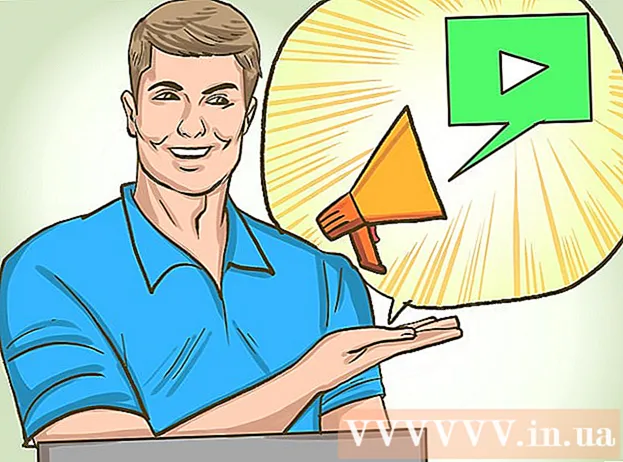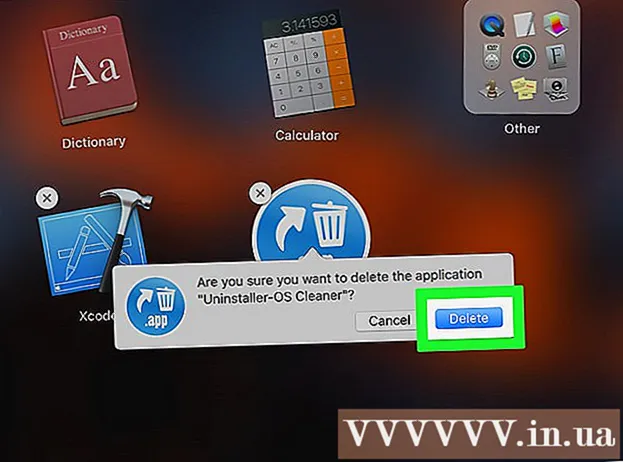நூலாசிரியர்:
Lewis Jackson
உருவாக்கிய தேதி:
7 மே 2021
புதுப்பிப்பு தேதி:
1 ஜூலை 2024

உள்ளடக்கம்
உங்களிடம் ஒருவரின் படம் இருக்கிறதா, ஆனால் அவர்கள் யார் என்று தெரியவில்லை, அல்லது படம் என்ன அர்த்தம்? புகைப்படங்களின் நகல்களைக் கண்டறியவும், அவற்றின் தோற்றத்தைக் கண்காணிக்கவும் மேலும் தகவல்களைக் கண்டறியவும் பலவிதமான ஆன்லைன் பட தேடுபொறிகளைப் பயன்படுத்தவும். கூகிள் படங்கள் (அல்லது கூகிள் படங்கள்) மற்றும் டின்இ ஆகியவை மிகவும் பிரபலமான விருப்பங்கள், மேலும் உங்கள் மொபைல் சாதனத்தில் கூட ஒரு தேடலை நடத்தலாம்.
படிகள்
3 இன் முறை 1: கூகிள் படத் தேடலைப் பயன்படுத்தவும்
நீங்கள் பார்க்க விரும்பும் படத்தைக் கண்டறியவும். உரைக்கு பதிலாக படங்களுடன் தேட Google ஐப் பயன்படுத்தலாம். இணையத்தில் ஒத்த படங்களின் நகல்களைக் கண்டுபிடிக்க கூகிள் முயற்சிக்கும், அதே போல் கிட்டத்தட்ட ஒரே மாதிரியான படங்களை வழங்கும். இது புகைப்படத்தின் தோற்றத்தை அடையாளம் காணவும் அதே கதாபாத்திரத்தின் கூடுதல் படங்களை கண்டறியவும் உதவும். உங்கள் கணினியில் சேமிக்கப்பட்ட படங்கள் மூலமாகவோ அல்லது படத்தின் URL ஐப் பார்ப்பதன் மூலமோ தேடலாம்.
- ஒரு படத்தின் முகவரியைப் பெற, படத்தின் மீது வலது கிளிக் செய்து, "பட முகவரி / URL ஐ நகலெடு" என்பதைத் தேர்ந்தெடுக்கவும்.
- படத்தை உங்கள் கணினியில் சேமிக்க, படத்தில் வலது கிளிக் செய்து "படத்தை சேமி" என்பதைத் தேர்ந்தெடுக்கவும்.
- நீங்கள் மொபைல் சாதனத்தைப் பயன்படுத்துகிறீர்கள் என்றால், இங்கே கிளிக் செய்க.

Google படங்கள் முகப்புப்பக்கத்தைப் பார்வையிடவும். உலாவி மூலம் செல்லுங்கள். கூகிளைப் போன்ற ஒரு தேடல் புலத்தை நீங்கள் காண வேண்டும்.
படத்தின் மூலம் தேட தேடல் பெட்டியின் வலதுபுறத்தில் உள்ள கேமரா படத்துடன் கூடிய பொத்தானைக் கிளிக் செய்க.
நீங்கள் தேட விரும்பும் படத்தைச் சேர்க்கவும். படம் மூலம் தேட இரண்டு வழிகள் உள்ளன:
- "பட URL ஐ ஒட்டவும்" என்பதைத் தேர்ந்தெடுத்து நகலெடுக்கப்பட்ட முகவரியை தரவு பகுதியில் ஒட்டவும்.
- "ஒரு படத்தைப் பதிவேற்று" என்பதைத் தேர்ந்தெடுத்து, உங்கள் கணினியில் நீங்கள் சேமித்த படத்தை உலாவுக.

கிளிக் செய்க "படத்தால் தேடு". தேடல் முடிவுகளின் பட்டியல் தோன்றும். படங்கள் வேறு அளவுடன் காணப்பட்டால், இந்த முடிவுகள் மேலே காண்பிக்கப்படும். ஒப்பிடக்கூடிய படங்களுடன் காணப்படும் பக்கங்கள் கீழே காட்டப்பட்டுள்ளன, மேலும் முடிவுகள் பக்கத்தின் அடிப்பகுதிக்கு அருகில் இருக்கும் படங்கள். விளம்பரம்
3 இன் முறை 2: டின்இயைப் பயன்படுத்துங்கள்
நீங்கள் பார்க்க விரும்பும் படத்தைக் கண்டறியவும். TinEye என்பது படங்களைத் தேட வடிவமைக்கப்பட்ட ஒரு தேடுபொறி. நீங்கள் URL ஐப் பயன்படுத்தலாம் அல்லது படக் கோப்பைப் பதிவேற்றலாம். TinEye ஒத்த படங்களைத் தேடுவதில்லை என்பதால், படத்தின் மூலத்தை விரைவாகக் கண்டுபிடிக்க இந்த கருவியைப் பயன்படுத்தலாம்.
- ஒரு படத்தின் முகவரியைப் பெற, படத்தின் மீது வலது கிளிக் செய்து, "பட முகவரி / URL ஐ நகலெடு" என்பதைத் தேர்வுசெய்க.
- படத்தை உங்கள் கணினியில் சேமிக்க, படத்தில் வலது கிளிக் செய்து "படத்தை சேமி" என்பதைத் தேர்வுசெய்க.
TinEye முகப்புப்பக்கத்தைப் பார்வையிடவும். உங்கள் உலாவியைப் பயன்படுத்தச் செல்லுங்கள்.
ஒரு படத்தைப் பதிவேற்றவும் அல்லது நீங்கள் நகலெடுத்த URL இல் ஒட்டவும். உங்கள் கணினியில் உள்ள படக் கோப்பை உலாவ பதிவேற்ற பொத்தானைக் கிளிக் செய்க, அல்லது படத்தின் நகலெடுக்கப்பட்ட URL ஐ தேடல் பெட்டியில் ஒட்டவும்.
முடிவுகளை மதிப்பாய்வு செய்யவும். TinyEye உள்ளீட்டு படத்திற்கு ஒத்த படங்களுக்கு மட்டுமே பதிலளிக்கும், எனவே படத்தின் பின்னணியைக் கண்டறிய முடிவுகளை நீங்கள் சரிபார்க்க வேண்டும்.
மேலும் தகவல்களை அறிய படங்களைக் கொண்ட பக்கங்களைப் பார்வையிடவும். படங்களைக் கொண்ட பக்கம், கதாபாத்திரத்தின் அடையாளத்தைப் பற்றி நிறைய தகவல்களைத் தரும். அந்த நபரிடமிருந்து நீங்கள் இன்னும் எதையும் பெறுகிறீர்களா என்பதைப் பார்க்க சில முடிவுகளைப் பாருங்கள். படங்களைச் சுற்றி தலைப்புகள் அல்லது உரையைத் தேடுங்கள். விளம்பரம்
3 இன் முறை 3: மொபைல் சாதனத்தைப் பயன்படுத்துதல்
சாதனத்திற்கான Chrome உலாவியை நிறுவவும். மொபைல் சாதனத்தில் படத் தேடலுக்கு நீங்கள் Google படத் தேடல் வலைத்தளத்தைப் பயன்படுத்த முடியாது, ஆனால் அதற்கு பதிலாக நீங்கள் Chrome மொபைல் உலாவியைப் பயன்படுத்தலாம். நீங்கள் ஏற்கனவே இல்லையென்றால் பயன்பாட்டு அங்காடியில் இலவச உலாவியைப் பதிவிறக்கவும். இந்த முறை iOS மற்றும் Android சாதனங்களுக்கு வேலை செய்கிறது.
- நீங்கள் தேட விரும்பும் படத்தின் URL ஐ நகலெடுத்து ஒட்டுவதன் மூலம் TinEye ஐ (மேலே) பயன்படுத்தலாம். ஒரு படத்தை அழுத்திப் பிடித்துக் கொள்ளுங்கள், பின்னர் உங்கள் சாதனத்தின் கிளிப்போர்டுக்கு URL ஐ நகலெடுக்க "பட முகவரியை நகலெடு" என்பதைத் தேர்ந்தெடுத்து TinEye இன் தேடல் தரவு பகுதியில் ஒட்டவும்.
நீங்கள் பார்க்க விரும்பும் படத்தைக் கண்டறியவும். புகைப்படங்களை பதிவேற்ற முடியாது என்றாலும், நீங்கள் அணுகக்கூடிய எந்த ஆன்லைன் புகைப்படங்களையும் பயன்படுத்தலாம். நீங்கள் தேட விரும்பும் படத்திற்கு செல்ல Chrome ஐப் பயன்படுத்தவும்.
- உங்கள் கணினியில் புகைப்படக் கோப்பு மட்டுமே இருந்தால், முதலில் கோப்பை பிளிக்கர் போன்ற சேவையகத்தில் பதிவேற்றலாம், பின்னர் உங்கள் மொபைல் சாதனத்தில் உள்ள படத்திற்கு செல்லவும்.
தேட வேண்டிய படத்தை அழுத்திப் பிடிக்கவும். விரைவில் ஒரு மெனு தோன்றும்.
தேர்வு செய்யவும் "இந்த படத்திற்காக Google இல் தேடுங்கள்". நீங்கள் தேர்வுசெய்த படத்தின் அடிப்படையில் கூகிள் படம் ஒரு தேடலை நடத்தும்.
முடிவுகளை மதிப்பாய்வு செய்யவும். படத்தின் பெயருக்கான மிகவும் பொருத்தமான யூகங்களை கூகிள் உங்களுக்கு வழங்கும், மேலும் படம் பயன்படுத்தப்படும் பக்கங்களுக்கான இணைப்புகளை வழங்கும். முடிவுகளின் முதல் பக்கத்தின் கீழும் இதே போன்ற படங்களை காணலாம். விளம்பரம்
ஆலோசனை
- யாரோ பயன்படுத்தும் படம் உண்மையில் அவர்களின் அசல் புகைப்படமா என்பதை சரிபார்க்க TinEye ஒரு நல்ல தேர்வாகும்! உங்களுக்குத் தெரிந்த யாருடைய விரிவான படங்களையும் பதிவேற்றவும், ஒரு விக்கி எப்படி சுயவிவரப் படம் கூட, ஆன்லைனில் 'அவர்களின் படங்கள்' எத்தனை முறை பயன்படுத்தப்பட்டுள்ளன என்பதைத் தேடுங்கள்.